Jak poznać swój identyfikator parowy w kilku krokach
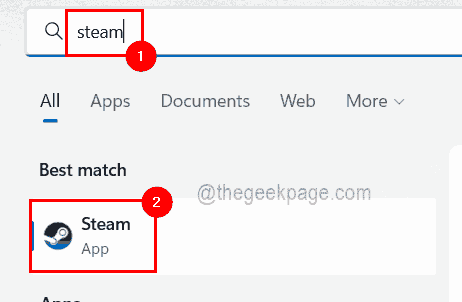
- 3702
- 8
- Igor Madej
W dzisiejszych czasach wielu użytkowników systemu Windows, którzy są pasjonatami gier, jest w aplikacji Steam Client, w której można wyszukiwać, pobierać i grać w dowolne dobre gry. Jednak wielu użytkowników może mieć profil o bardzo dokładnie takiej samej nazwie, który utrudnia znalezienie profilu lub nawet połączenie profilu Steam z innymi kontami innych firm lub dołączenie do forum Steam w celu udostępniania rzeczy.
Istnieje unikalny 17-cyfrowy identyfikator przypisany do profilu i pozostaje taki sam, którego użytkownik nie może zmienić w dowolnym momencie, podczas gdy nazwa użytkownika lub niestandardowy adres URL można zmienić. W każdym razie niektórzy użytkownicy nie są świadomi swojego identyfikatora parowego, który jest naprawdę ważny, aby być znanym.
Nie panikuj, jeśli nie wiesz, jak znaleźć identyfikator Steam dla swojego konta. W tym poście pokazujemy, jak poznać identyfikator Steam.
Jak poznać swój identyfikator parowy
Krok 1: Po pierwsze, otwórz aplikację klienta Steam w systemie, naciskając Okna klucz, a następnie pisanie para.
Krok 2: Następnie wybierz Para aplikacja z wyników wyszukiwania, klikając go, jak pokazano poniżej.
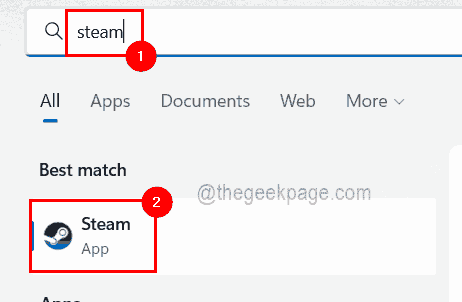
Krok 3: Po otwarciu aplikacji klienta Steam zaloguj się z poświadczeniami.
Krok 4: Po pomyślnym zalogowaniu się do aplikacji Steam kliknij Twoja nazwa użytkownika na prawym boku, jak pokazano poniżej.
Krok 5: Następnie wybierz Zobacz mój profil Aby zobaczyć szczegóły profilu.
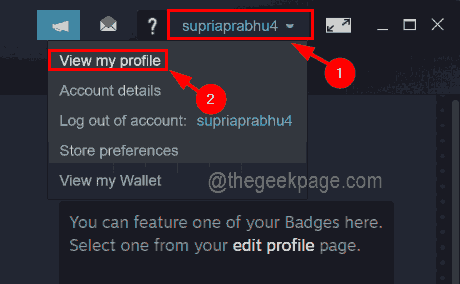
NOTATKA: Możesz także uzyskać szczegóły profilu według unoszące się nad Twoja nazwa użytkownika i wybór PROFIL z listy, jak pokazano poniżej.
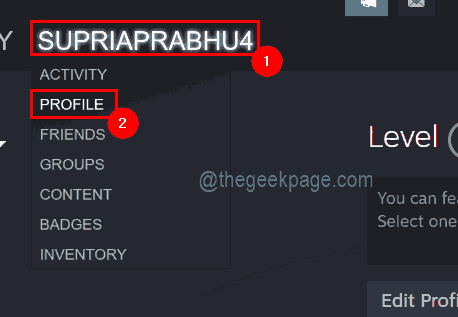
Krok 6: Tutaj będzie wyświetlany adres URL tuż pod nazwą użytkownika.
Krok 7: Jeśli pod nazwą użytkownika nie ma adresu URL ani paska adresu, przejdź do Para Opcja na górze okna aplikacji Steam i kliknij Ustawienia Z menu rozwijanego.
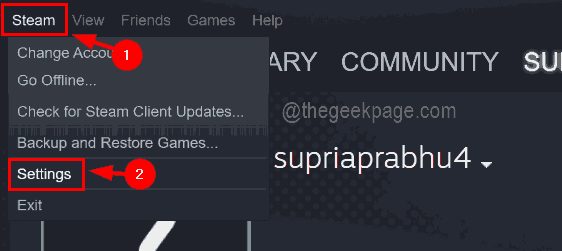
Krok 8: Następnie w Ustawienia okno, przejdź do Interfejs Opcja w menu po lewej stronie.
Krok 9: Kliknij Wyświetl paski adresów internetowych, jeśli są dostępne Opcja wyboru, aby go wybrać, a na koniec kliknij OK.
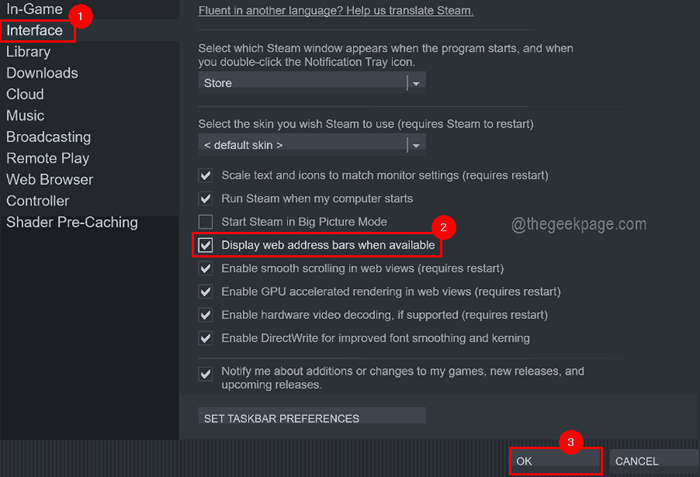
Krok 10: Teraz możesz zobaczyć pasek adresu internetowego w aplikacji Steam.
Krok 11: Teraz możesz zobaczyć identyfikator Steam z adresu URL po wybraniu profilu.
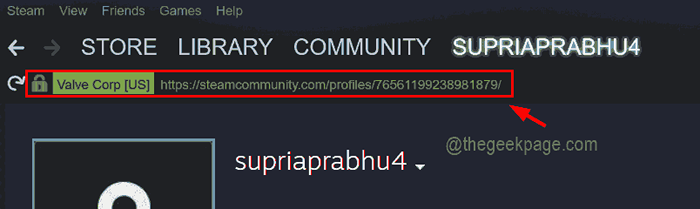
Krok 12: Jeśli jest ustawiony niestandardowy adres URL i nie możesz zobaczyć identyfikatora parowego z adresu URL, po prostu skopiuj adres URL i przejdź do Steamid I/O Strona internetowa, klikając tutaj.
Krok 13: Teraz musisz skopiować i wkleić adres URL z aplikacji Steam w polu tekstowym i kliknąć spojrzeć w górę Jak pokazano na poniższym obrazku.

Krok 14: Teraz strona będzie szukać identyfikatora Steam zmapowanego na adres URL i wyświetli go na stronie wyników, jak pokazano poniżej.
Tutaj możesz zobaczyć Steamid64 a także adres URL profilu z identyfikatorem pary na dole.
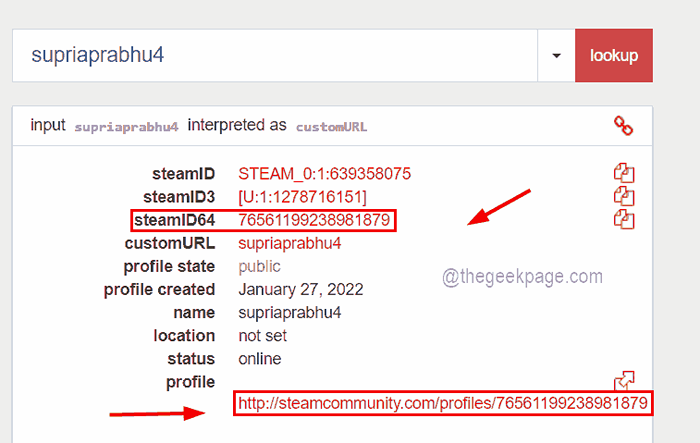
- « Jak wyłączyć wyskakujące okienko „Jak uzyskać pomoc w systemie Windows 10”
- Jak włączyć podświetlenie klawiatury w systemie Windows 10 /11 »

